如何离线收听 Apple Music Windows/Mac/iOS/Android
Apple Music 是最受欢迎的流媒体服务之一。它适用于iOS用户和Android用户,越来越多的人喜欢用它来播放音乐。它允许免费访问数百万首在线歌曲。但你可以吗 离线收听Apple Music?是的。如果您是 Apple Music 订阅者,则可以使用 Apple Music 离线模式。或者,您可以购买您喜爱的 Apple Music 并在没有互联网连接的情况下欣赏它。
因此,在本文中,我们将向您展示如何在 iPhone、Android、Mac 和 Windows 设备上离线收听 Apple Music,无论是否订阅。
文章内容 第 1 部分:你可以离线收听 Apple Music第 2 部分. 如何在移动设备/桌面设备上离线下载 Apple Music第 3 部分. 购买后如何离线收听 Apple Music第 4 部分:如何在没有订阅的情况下离线收听 Apple Music部分5。 概要
第 1 部分:你可以离线收听 Apple Music
当谈到这个问题时:Apple Music 可以离线播放吗?当然! Apple Music 为其高级用户提供下载功能,可以下载歌曲以供离线收听。只要订阅Apple Music,就可以下载Apple Music进行离线播放。
除了 iOS 设备之外,您还可以在 Android 设备上离线收听 Apple Music 吗?当然是。 Apple Music 在软件分发方面采用了多平台方法。这是一个很好的策略,能够捕获 安卓 市场也是如此(这是一个巨大的市场)。
随着 Android 设备变得越来越复杂,它们的存储容量也随之增加。这为手机上存储大量离线内容创造了空间。看到这里,不仅苹果设备可以离线收听Apple Music,Android手机也可以。
离线收听 Apple Music 时您可能会发现的一个问题是 Apple Music 下载的歌曲带有 DRM。这用于版权保护,特别是当您打算将这些歌曲分享给其他人时。如果您的目的只是保存或备份您的歌曲,那么您可以使用一个合法且安全的工具来实现此目的。继续阅读。
第 2 部分. 如何在移动设备/桌面设备上离线下载 Apple Music
要离线收听 Apple Music,Apple Music 订阅者可以利用下载功能下载 Apple Music 进行离线播放。它可以让您访问 100,000 首可下载的歌曲。请确保您的 Apple Music 有效且可用,然后按照以下方法在 iPhone、Android、Windows 和 Mac 上离线下载和收听 Apple Music。另请阅读: Apple Music 下载限制 - 您需要了解的一切
如何在 iPhone 或 Android 上离线收听 Apple Music
- 打开 Apple Music 后,您必须将歌曲、播放列表或专辑添加到您的资料库中。
- 一旦它进入你的 自学资料库,继续选择该项目。
- 您可以通过按向下箭头图标或按 3个垂直点 并选择 download.
- 如果它是一首歌曲,则单击它旁边的 3 个垂直点,然后选择下载。
- 对于 iOS 设备,可以通过转到设置 -> 音乐 -> 下载 -> 切换自动下载来自动完成下载过程。
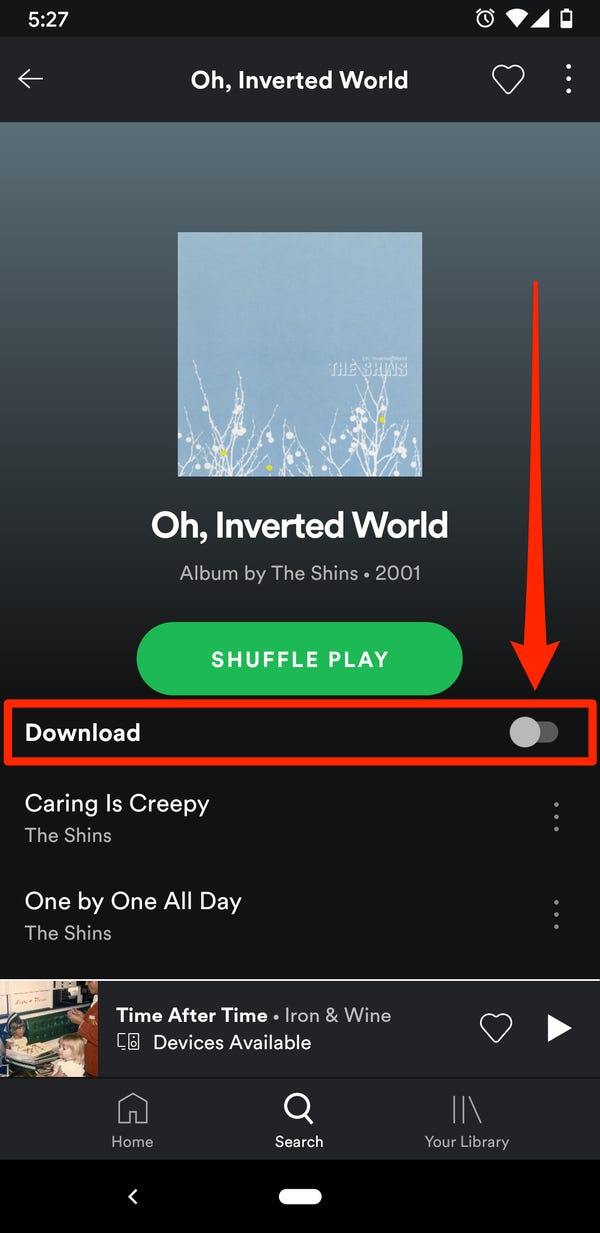
如何在 Mac 或 Windows 上离线收听 Apple Music
-
- 在 Mac 上打开您的 Apple Music App。 在 PC 上,转到您的网络浏览器,然后转到为您所在地区/国家/地区指定的 Apple Music 网站
- 通过转到 Apple 音乐和浏览(在左侧窗格中看到)来浏览您最喜爱的艺术家、专辑、播放列表或歌曲。 从众多选项中选择或单击它。
- 点击 添加到图书馆 在它旁边。如果是歌曲,则单击加号。另一种选择是单击 3个垂直点 然后选择添加到库。
- 如果您在 PC 上,请打开 iTunes,然后您可以按照以下类似于 Mac 的步骤进行操作。
- 在 Mac 中,使用 Library->Artists、Albums 或 Songs 转到您选择的项目或转到播放列表(见左侧窗格)。
- 点击 带箭头的云图标 (这意味着它尚未下载)。单击后,它将下载到您的电脑上。
- 另一种选择是单击 3个垂直点 并选择 下载.
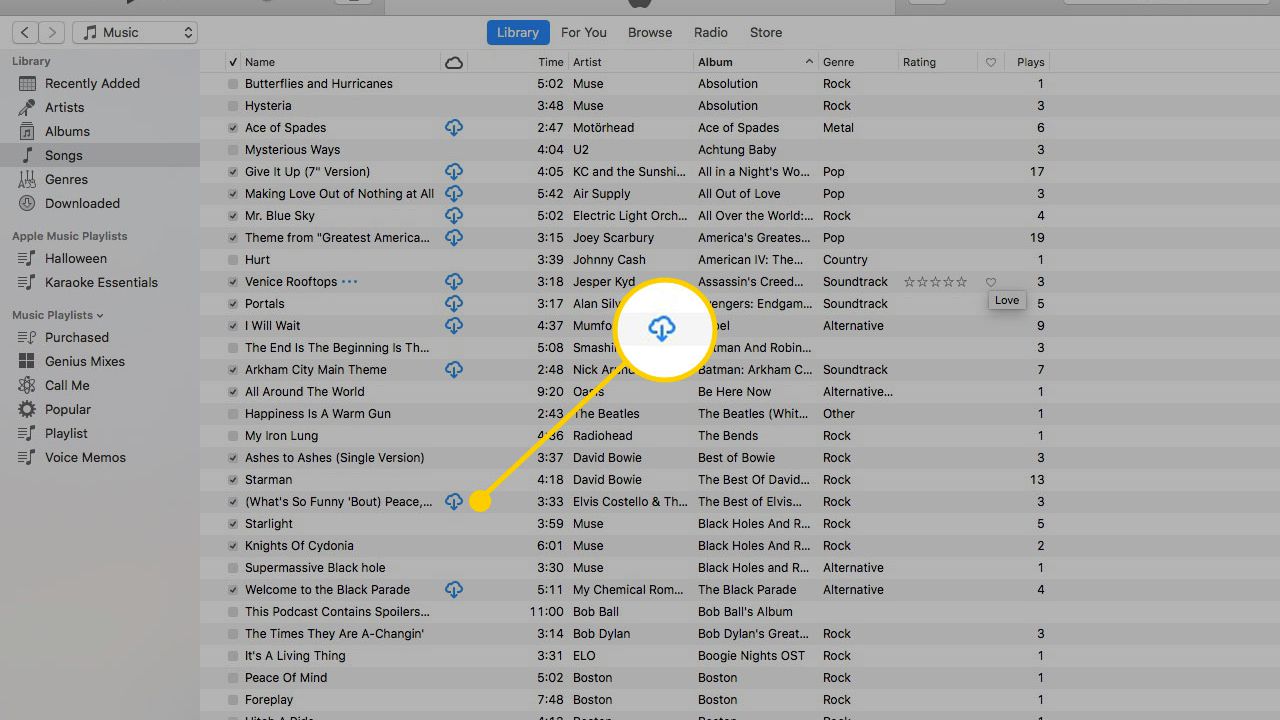
第 3 部分. 购买后如何离线收听 Apple Music
除了离线收听 Apple Music 的下载功能外,Apple Music 还提供了一些歌曲购买功能。这些歌曲无法通过订阅获得,只能在购买后访问。以下是如何在设备上离线收听这些购买的 Apple 歌曲:
对于iOS设备
- 打开设备上的 iTunes Store,然后点按 音乐 底部的部分。
- 搜索您想要购买的歌曲或专辑,然后点击 车资 旁边买吧。
- 使用您的FSUID和密码登录页面 您的 Apple ID 和密码。
- 前往移动设备上的 Apple Music 应用,然后前往 自学资料库 > 下载 查看并下载歌曲以供离线收听。
Windows版
- 在 Windows 计算机上访问 iTunes,然后选择“音乐“ 然后 ”线上商城".
- 选择“购买“>”音乐" 查看您购买的所有歌曲。
- 在 iTunes 音乐库中找到您购买的歌曲,然后单击“下载” 按钮,然后您可以轻松启用 Apple Music 离线模式。
Mac版
- 在 Apple Music 应用中查找您想要离线播放的音轨。
- 击中“iTunes商店” 按钮。然后单击“车资” 图标,然后登录您的帐户进行付款。
- 获取音乐库中的音乐曲目并点击“下载” 按钮下载 Apple Music 以供离线收听。
第 4 部分:如何在没有订阅的情况下离线收听 Apple Music
由于 Apple Music 中的项目受 DRM 保护,因此您需要 DRM删除工具 即使您未连接到互联网,也能够将 Apple Music 流式传输到其他设备。这也将使您的文件不受限制,因此您不会受到仅使用 Apple 注册设备的限制。可以免费离线收听 Apple Music 吗?当然。这 TunesFun 苹果音乐转换器 是完美的应用程序。 Tunesfun 具有易于使用的界面和完整的转换工具,包括 DRM 删除。
它还会自动与您的 Apple Music Library 同步,以防止在文件系统中查找音乐时遇到麻烦。 它可作为试用服务使用,因此您可以查看其所有功能。 将文件转换为 离线收听Apple Music 使用此应用程序,流式传输到其他设备从未如此简单。
如何在 Apple Music 上免费下载音乐以供离线收听?请参阅以下步骤。
- 下载并安装 TunesFun 苹果音乐转换器。 请参阅以下链接:
- 可选 TunesFun 并去 自学资料库 标签。如您所见,该库已与您的 Apple Music 库同步。
- 选择歌曲 您想要通过单击旁边的清单进行转换。

- 您可以选择更改 输出目录或转换设置 单击下面的输出或元数据设置。

- 点击 转化率 下面的按钮开始转换。

- 去 完成 选项卡可查看转换后的文件。
- 点击 查看输出文件 转到输出目录。
一旦完成。 即使不使用 Apple Music,您现在也可以将这些音乐文件流式传输到其他第三方设备。 使用您最喜爱的音乐流媒体或播放应用程序。 例如,在您的移动设备上使用支持 Chromecast 的应用程序将其投射到内置 Chromecast 的电视上。 另一个示例是使用 PC 媒体服务器(例如 Windows Media Player)并打开电视上的媒体服务器功能。
部分5。 概要
您还可以 离线收听Apple Music 只需将 Apple Music 中的歌曲下载到您的资料库即可。 其限制是您只能在 Apple 设备上使用此功能,并且一旦您终止 Apple Music 订阅,它就会消失。
要获得更大的灵活性,请使用 TunesFun Apple Music Converter 能够自由使用您自己的设备并永久保存您的个人歌曲文件。
发表评论